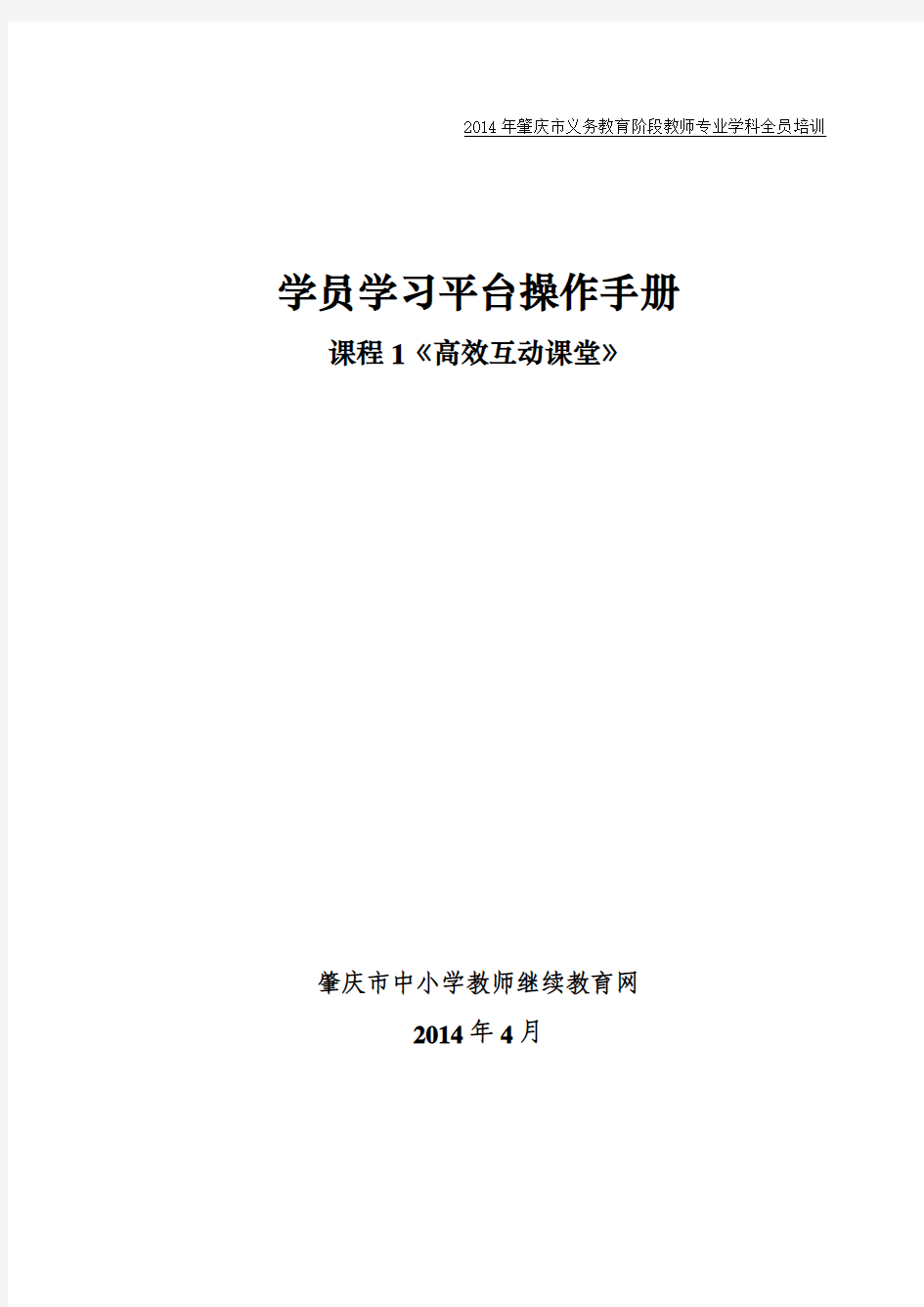
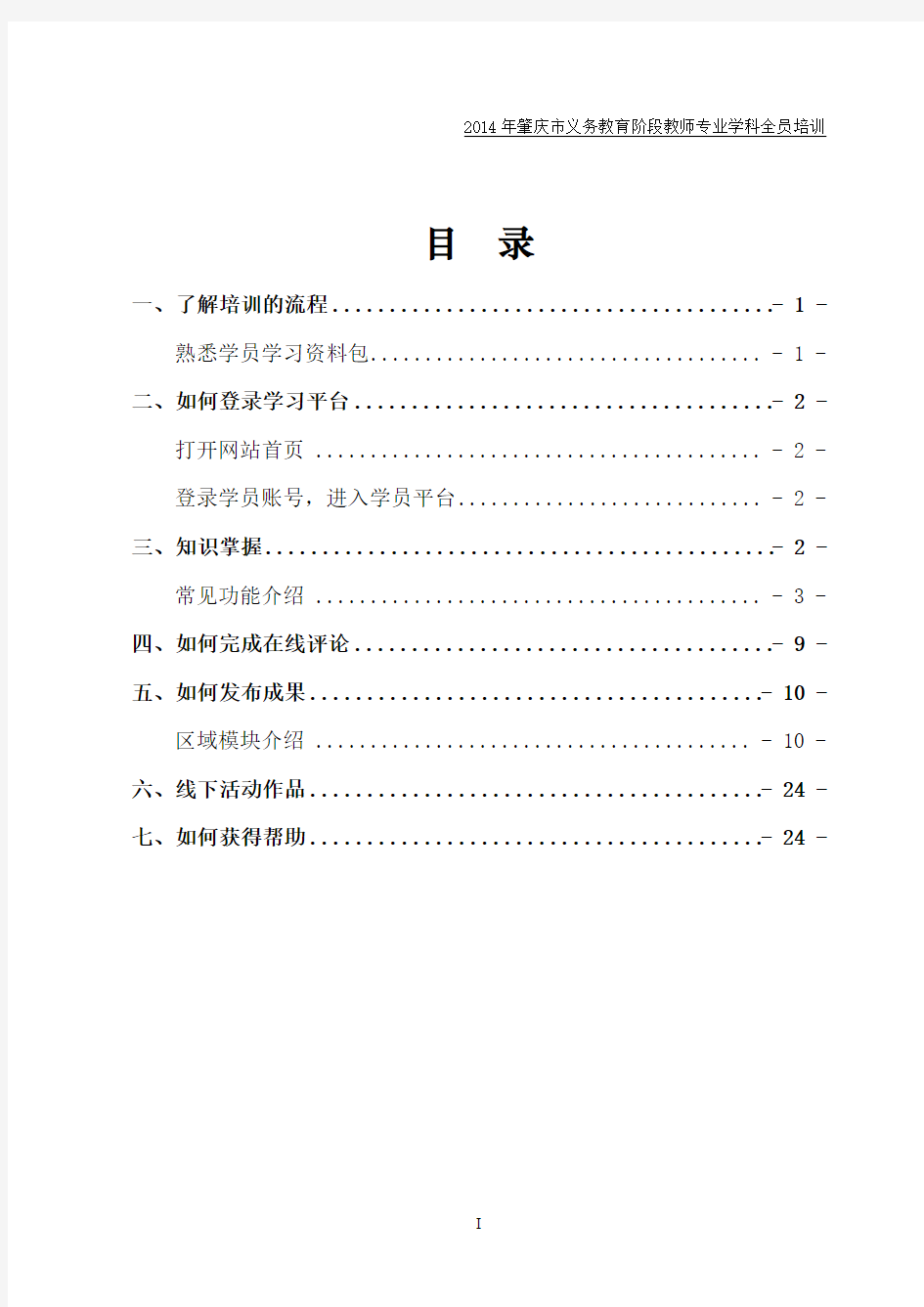
学员学习平台操作手册课程1《高效互动课堂》
肇庆市中小学教师继续教育网
2014年4月
目录
一、了解培训的流程....................................... - 1 -
熟悉学员学习资料包.................................... - 1 - 二、如何登录学习平台..................................... - 2 -
打开网站首页 ......................................... - 2 - 登录学员账号,进入学员平台............................ - 2 - 三、知识掌握............................................. - 2 -
常见功能介绍 ......................................... - 3 -
四、如何完成在线评论..................................... - 9 -
五、如何发布成果........................................ - 10 -
区域模块介绍 ........................................ - 10 -
六、线下活动作品........................................ - 24 -
七、如何获得帮助........................................ - 24 -
一、了解培训的流程
(一)熟悉学员学习资料包
开始培训学习前,学员们都会收到【学员学习账号发放通知】,学员需熟悉资料包里的文档,如:【培训日程】、【常见问题解答】、【温馨提示】等。
二、如何登录学习平台
(一)打开网站首页
在百度搜索“肇庆市中小学教师继续教育网”或在浏览器地址栏中直接输入地址:https://www.doczj.com/doc/7613324376.html, ,打开网站首页,如下图:
(二)登录学员账号,进入学员平台
三、知识掌握
1、点击平台首页左上方的“课程目录”区域,
进入“课程资源区域”学习。
输入账号
输入密码 进入学员 培训平台
打开平台左端的“课程
目录”,进入“课程资源
第一步:点击“情景与问题”,阅读内容。
第二步:点击“任务与活动”,了解该章节的主要内容或观看相关视频。
第三步:点击“练习与测评”,完成课后习题;
第四步:点击“反思与分享”,阅读题目分享你的思考与经验。
(一)常见功能介绍
为了让各位学员掌握富媒体编辑器的操作,现为学员介绍编辑器中常见的几项功能。
1、如何上传图片
第一步:点击“图片”按钮。
第二步:首先点击“本地上传”,然点击“添加照片”并稍等,选中需要上传的图片,最后点击“确认”。完成图片的上传。
2、如何上传视频
第一步:点击“视频”按钮。
第二步:先点击“上传视频”;然后,点击“浏览文件”,从电脑中找到所需上传的视频文件;最后,点击“确定”。(注:mp4、ogg、avi mov、wmv、flv、ogv、webm 视频上传为以上几种格式。)
3、如何上传附件(一些无法归类的数据资源,可以附件形式发布)点击“附件”按钮,完成附件上传。
4、如何设置表格
第一步:点击“表格”按钮,再设定表格的行列数。
第二步:在表格上,点击鼠标右键,可对表格属性进行设置,与office常用操作类似。
5、粘贴Word文档的图片处理
把已经编辑好的文章,复制粘贴到富媒体编辑器后,此时原本处于文章中的图片出现如下图的情况。
第一步:选中图片,点击“图片转存”按钮。
复制了word中图片对应地址;再点击“添加照片”。
第三步:弹出如下图的文件框。在“文件名(N)”这一栏中按“Ctrl+V”(复制),把前一步复制的图片地址粘贴到栏中,然后点击“打开”。
第四步:出现下图界面后,点击按钮“开始上传”,再点击“确认”。此时,word 文档中的图片转存为网页形式。
四、如何完成在线评论
在网页下方“学习笔记”处,填写学习笔记,最后点击“保存”,完成“在线评论”。例如:下图
温馨提示:
考核标准中,对于“知
识掌握”这一模块的考核,
学员还需完成相应的“在
线评论”。而“在线评论”
只需要在每一章节下方的
“新建学习笔记”处添加
对该章节的评论即可。
五、如何发布成果
在综合评价考核办法中,发布成果包括教学设计、教学测评、课题研究、视频公开课、代表作五项,参训学员根据要求任选二项进行提交(其中教学设计为必选项),每项各占25%,得分按比例换算,满分50分。
(一)区域模块介绍
1、教学计划
位于平台左侧的“
教师空
间”是学员发布资源的区域。 第一步:点击“教学计划”
右边的“+”号,进入编写
2、教学设计
第一步:点击“教学设计”右边的“+”号,进入编写。
点击“摘要”,根据内容依照填写相关信息。
第二步:根据表格内容进行 填写
情景与问题
第一步:点击“情景与问题”;第二步:在富媒体编辑器中编写相关的内容。
第二步:根据表格,填写相应内容。
点击“学习目标”
第一步:点击“任务与活动”;第二步:在富媒体编辑器中编写相关的内容。
第一步:点击“练习与测评”;第二步:在富媒体编辑器中编写相关的内容。
反思与分享
第一步:点击“反思与分享”;第二步:在富媒体编辑器中编写相关的思考、分享经验等。
资源与工具
第一步:点击“资源与工具”;第二步:在富媒体编辑器中编写相关的内容。
3、教学测评
第一步:点击“教学测评”
右边的“+”号,进入编写状态。
第二步:填写“教学评测设
计名称”。
测评内容与目标分析
点击“测评内容与目标分析”,填写富媒体编辑器中“测评内容与目标分析表”表格。
命题双向细目表
第一步:点击“命题双向细目表”;第二步:在富媒体编辑器中填写表格。
测评试卷
第一步:点击“测评试卷”;第二步:在富媒体编辑器中添加试卷内容。
参考答案
第一步:点击“参考答案”;第二步:在富媒体编辑器中添加试卷的答案。
温馨提示:
完成“教学测评设计”
的上传工作后,切记要点
击“保存”按钮!
4、课堂研究
第一步:点击“课题研究”右边的“+”号,进入编写状态。
第二步:填写“课题研究”的“课题名称”。
英克系统操作手册 目录 目录 (2) 系统介绍 (2) 请货 (5) 请货单管理介绍 (5) 创建一个请货单 (6) 配送退货 (11) 配送退货单管理 (11) 货架管理 (15) 查询系统维护了多少货架 (15) 新增货架 (16) 初始化库存 (18)
目录 系统介绍 登录进入系统之后,你看到的界面就是下面这个样子(见下图1)。 图1: (1)角色:代表现在你登录进入系统后,使用的是什么角色。 (2)部门:就是门店名。操作员:就是你的。 (3)登录:将鼠标放在登录上面,然后右键,系统就会提示如下信息。可以切换用
户,切换角色,设置密码等等。 (4)三个带有颜色的:依次代表缩小软件,放大软件以及关闭软件。(5)最左边是导航栏:你可以去导航栏里面查找功能。 图2: (6)常用功能:类似于快捷键,你可以将常用的功能放到这里,我已经放了一些常用功能,例如处方维护,请货单管理等等。 如何将常用功能添加到这里,方法如下:先将鼠标放在常用功能上面(图3),然后右键,就会出现“添加我的功能”,点击它。 图3:,点击添加我的功能,就会弹出图4中的方框。
如何去掉常用功能:见图5和图6.
请货 请货单管理介绍 在“+”号上面右键,然后运行新功能,输入QHDGL首拼,我们就打开了请货单管
理功能。上面有很多按钮,我们来解释一下。 新增:表示新增一个总单。 删除:表示删除一个总单。 确认:表示将单子的状态从临时转为正式。 取消确定:表示将单子的状态从正式回退为临时。新增细单:表示新增一个细单。 删除细单:表示删除一个细单。 图7: 图8:
学生工作管理系统使用手册 (学生版) 西安外国语大学学工部·学生处制 二O一四年十月
目录 一、用户登录 (1) 二、界面布局 (1) 三、平台首页 (2) 四、学籍档案 (3) 五、日常管理 (5) 六、常见问题 (5)
一、用户登录 1、进入“学生处网站”—“学工系统”页面。 2、“用户名”为学号,“密码”为个人设置的登录密码,“用户类型”为学生。新生入学两周内开通账号,用户名为学号,初始密码为身份证号,密码自行修改并妥善保管。如忘记登录密码,请持学生证到辅导员老师办公室修改。已毕业研究生自毕业之日起注销账号。 3、进入系统后,点击一级菜单最右侧的“退出”,安全退出系统。系统菜单见下章介绍。 二、界面布局 1、页面上方为系统一级菜单,如图: 点击一级菜单的某一项,页面左侧会更新相应的二级菜单,如图:
2、点击二级菜单的某一项,右侧会更新相应的操作页面。在每一个操作页面几乎都有一个问号图标,点击它可以查看使用说明。如图: 三、平台首页 1、进入系统后,第一个页面为“平台首页”,该栏目下没有二级菜单。 2、页面上半部为“平台公告”,分为三类:学生处公告、学院公告、辅导员公告。 3、点击每一行的标题文字,弹出公告具体内容。 4、页面下半部为“学生处网站”信息,信息来自学生处网站“通知公告”和“新闻动态”栏目。点击相应的条目,将会在新窗口打开网站内容。
四、学籍档案 1、学籍信息 显示在校生的学籍信息及电子照片。如果页面上端显示“该同学的电子学籍档案不完整!”字样,请及时完善学籍信息,以免影响部分功能(如网上选课、网上报名等)的使用,如图。 必须填写以下所有字段,方可使电子学籍档案完整,缺一不可:学号、姓名、姓名拼音、生源地、性别、出生日期、身份证号、政治面貌、民族、婚否、院系名称、专业名称、年级、班号、层次、学制、学习形式、入学日期、注册状态、籍贯、家庭所在地、家庭地址、家长姓名、家长单位、家长电话、住宿情况、住宿地址、个人电话、电子邮件、特长、奖惩情况、学习经历、辅导员姓名。其中的部分信息并不需要本人填写,如层次、学制、学习形式、入学日期、注册状态等。 学籍信息并非对所有管理人员可见。学生工作管理系统根据不同用户权限开放不同的信息范围,学籍信息中涉及个人隐私信息的部分仅辅导员可见。这些隐私信息是:身份证号、出生日期、住宿地址、特长爱好、生源地、籍贯、家庭地址、家长姓名、家长电话、家长单位、奖惩情况、学习工作经历、备注。 2、信息修改 点击页面左侧二级菜单的“信息修改”,完善自己的学籍信息。 操作要求如下:
附件1 尖峰合讯在线培训管理系统 学员端用户操作手册 1我的课堂 (2) 1.1我的课堂 (2) 1.1.1我的课堂 (2) 1.1.2我的考试 (6) 1.1.3考试报名 (10) 1.1.4我的收藏 (10) 1.1.5个人学习档案 (11) 1.1.6电子证书查询 (13) 2图书馆 (21) 2.1图书馆 (21) 2.1.1电子图书馆 (21) 3培训事项 (22) 3.1培训事项 (22) 3.1.1需求调查 (22) 3.1.2课程评估 (22) 3.1.3培训班评估 (23) 3.1.4综合评估 (23) 4个人积分 (24) 4.1个人积分 (24) 4.1.1积分记录 (24) 4.1.2申请奖品 (24) 4.1.3领取记录 (25) 5个人面板 (26) 5.1个人面板 (26) 5.1.1个人信息 (26) 5.1.2修改密码 (26)
1我的课堂 1.1我的课堂 1.1.1我的课堂 ●导航入口 我的课堂->我的课堂->我的课堂 ●功能描述 学员可以选课,能查看课程,培训项目,岗位课程相关信息。系统将各种学习工具以工具栏的方式放置在页面右边具体有讲义及相关文档,评价,经验共享,课程评估,课堂笔记,论坛,聊天室,通讯录,我的作业,考核标准,自考,结束学习,电子证书功能键。学习过程中学员可以随时使用各种学习工具和查看自己的学习状态,为了减少学员的无效操作系统将各种工具是否包含内容都直接告知学员,避免学员点击进入后没有任何内容。 ●页面操作 1.课程页面 页面显示学员已选择的课程,系列课程,培训项目,岗位课程信息。 ?点击【课程名称】可以查看课程详细信息,并可以直接进入学习。 ?右面工具栏功能如下: 学习工具功能说明如下:
HIS系统操作手册
HIS 系 统 操 作 手 册 门诊挂号系统 1.双击门诊挂号系统图标进入登陆界面,输入自己用户名(用户 名为自己名字各字拼音首字母,例如:张三的用户名为zs)然后点击确定进入操作界面,如下图:
2.进入操作界面,此时分三种情况: (1)没有在医院办理过会员但不办会员信息的病号直接挂号 A.点击导航窗口上门诊挂号图标; B.输入病号相关信息并点击打单,如果需要打出挂号单 就点击是,不需要打印就点击否,此时挂号操作即将完 成(注意:如果挂号医生处没有选择具体医生,该病号 挂哪个科室的号,该科室所有医生在候诊队列中都能看
到该病号信息)。 (2)没有在医院办理过会员但要办会员信息的病号直接挂号 A.点击导航窗口上会员发卡图标进入操作界面; B.输入会员信息(注意:蓝色字必填),点击会员信 息保存,然后再在VIP会员卡号一栏中输入给该病 号设置好的会员卡号,点击回车键,然后点击卡信 息保存; C.点击导航窗口上门诊挂号图标进入挂号操作界面, 在就诊卡号一栏输入该病号的VIP会员卡号,点击 回车,输入病号挂号信息,点击打单。如果需要打 出挂号单就点击是,不需要打印就点击否,此时挂 号操作即将完成(注意:如果挂号医生处没有选择 具体医生,该病号挂哪个科室的号,该科室所有医 生在候诊队列中都能看到该病号信息)。
(3)已经办理会员号的病号挂号 点击导航窗口上门诊挂号图标进入挂号操作界面,在 就诊卡号一栏输入该病号的VIP会员卡号,点击回 车,输入病好挂号信息,点击打单。如果需要打出挂 号单就点击是,不需要打印就点击否,此时挂号操作 即将完成(注意:如果挂号医生处没有选择具体医 生,该病号挂哪个科室的号,该科室所有医生在候诊 队列中都能看到该病号信息)。
“国培计划”(2015)——四川省中小学(幼儿)教师教师工 作坊培训项目 学 员 学 习 手 册 2016年3月 “国培计划”(2015)——四川省中小学(幼儿)教师工作坊培训项目实施方案 依据《教育部办公厅财政部办公厅关于做好2015年中小学幼儿园教师国家级培训计划实施工作的通知》(教师厅〔2015〕2号)和“国培计划”——中西部项目和幼师国培项目对教师工作坊研修项目的目标与任务要求,结合项目区县实际需求,特制定此次培训实施方案: 一、研修目标 (一)总体目标
以“教师工作坊”为平台,以“指导专家+工作坊坊主+工作坊学员”组成的团队为力量,以“专家引领、同伴互助、自我反思”为路径,以“发现问题、提出问题、分析问题、解决问题”为抓手,以研修主题、课例、研讨、培训的有机结合为行动方式,通过对“高效课堂”的研究,探索其规律,打造高效课堂,使“工作坊”成员的教育教学理念以及教育教学水平得到提升,为其职业发展打下良好的基础。 (一)具体目标 1.培养研究意识,树立研究信心:通过发现问题、提出问题、由专家引领、同伴互动分析问题、解决问题的过程,培养工作坊学员的研究意识,梳理研究方法,梳理研究信心。 2.提升业务能力,促进专业发展:通过教师在工作坊内进行理论学习、研究课例、同伴互助、专家指导等,提升教师的教育教学能力,包括教学设计能力、教学组织实施能力、教学评价能力、信息技术与课堂教学整合能力,培养一批“种子”人才。 3.促进人才建设,生成精品资源:通过为期两年的工作坊引领,使青年教师向“骨干型教师”发展,使骨干教师向“研究型教师”发展,使“研究型教师”向“专家型教师”发展,幷通过评选、推荐,生成大量精品资源。 二、研修方式 自主选学——根据预设性课程资源,参训教师根据个人教学需求自主选学,要求选学课程学时不低于30学时。 在线课程——专家对培训课程进行讲授,对课程内容分专题、多维度进行剖析和解读。通过系统性的剖析和解读,帮助参训教师从整体上理解培训课程设置的背景、理念等,进而深层次理解课程内涵。
机票预订系统 ——用户操作手册 1. 引言 1.1 编写目的 本操作手册供本系统操作人员参考之用,为浏览器端使用人员说明本系统操作方法。 1.2 项目背景 本项目(机票预定系统)时由蓝天航空公司委托,由本软件开发小组负责开发。 1.3 定义 WINDOWS XP:本系统所采用的操作系统。 SQL SERVER:系统服务器所使用的数据库管理系统(DBMS)。 1.4 参考资料 1.机票预定系统项目开发计划软件开发小组2007/8 2.需求规格说明书软件开发小组2007/8 3.概要设计说明书软件开发小组2007/8 4. 详细设计说明书软件开发小组2007/8 5.软件工程齐治昌谭庆平宁洪等高等教育出版社1997/1 2. 软件概述 2.1 目标 本系统分为服务器端和客户机端两个部分,旅行社为客户机端,航空公司为服务器端。客户机和服务器通过网络进行通信。旅行社通过网络把预定机票的旅客信息(姓名,性别,工作单位,身份证号码,旅行时间,旅行目的地等)传输到服务器,服务器程序通过对
数据库的查询来为旅客安排航班,并把安排结果传输到客户机,客户机印出取票通知和帐单。旅客在飞机起飞前一天凭取票通知和帐单到旅行社交款,客户机将旅客信息传输给服务器,服务器在数据库中校对无误后,发出确认信息给客户机,客户机即印出机票给旅客。 2.2 功能 系统实现了在各个客户机端预定机票的功能,并在B/S结构的基础上采用了一些实时处理,以达到快速响应。客户机端除了预定之外,本系统还可进行航班查询和取消预定的功能。服务器端还实现了对航班信息的自动管理和数据库查询,维护功能。 2.3 性能 数据精确度: 输入数据: 旅行社输入: 旅客姓名String 旅客性别String 身份证号码String 联系方式String 电子邮件String 工作单位String 航班号String 航班日期Date 飞机票号String 座位等级String 出发地String 目的地String 航空公司输入: 旅客姓名String 旅客性别String 身份证号码String 联系方式String 电子邮件String 工作单位String 航班号String 航班日期Date 飞机票号String 座位等级String 出发地String 目的地String 销售统计的年月String
系统简介 人类已进入21世纪,科学技术突飞猛进,知识经济和信息产业初见端倪,特别是信息技术和网络技术的讯速发展和广泛使用,对社会的政治、经济、军事、文化等领域产生越来越深刻的变化。在各大中小学校,用计算机管理学校的信息已经越来越普遍。计算机管理学校的信息不但可以提高工作效率,而且还可以提升管理质量,减少工作失误,最终达到优化管理,增强了学校资料的安全性,降低成本的目标。为此,用计算机来管理学校的信息,已成为学校规范管理、优化管理的必然途径。 《学生管理信息系统》是学校管理不可缺少的部分,它的有关信息对于学校的决策者和管理者来说都至关重要。使用计算机对学生信息进行管理,有着笔纸资料管理所无法比拟的优点。例如:检索迅速、查找方便、可靠性高、存储量大、保密性好、寿命长、成本低等。这些优点能够极大地提高学生信息管理的效率,也是学校科学化、规范化管理的重要条件。本系统的用户界面简洁、实用,系统编制过程中充分考虑了计算机的优越性,对于不是计算机专业的人员来说,只要阅读了操作说明书(本系统“帮助”模块中也有操作说明了),也可以很方便的进入系统和使用本系统提供的功能。 《学生管理信息系统》可以在各种"Windows操作系统"下运行,如"Windows2000、Windows XP、Windows Vista、Windows7"等,建议用户在windows XP 下进行。本软件可在局域网内实行多用户同时使用。《学生管理信息系统》主要功能:一是“学生学籍管理”,二是“学生测试成绩管理”。本软件安装必须及时注册才能正常使用,否则只能使用15次。注册方法:用户第一次进行时会弹出注册提示窗体,用户只要将提示窗体中的“机器码”告诉作者,作者可根据用户的机器码算出一个16位的注册码,用户输入了正确的注册码后就能正常使用。
精心整理“国培计划”(2015)——四川省中小学(幼儿)教师教师工作坊 培训项目 学 员 学 习 手 册 2016年3月 “国培计划”(2015)——四川省中小学(幼儿)教师工作坊培训 项目实施方案 依据《教育部办公厅财政部办公厅关于做好2015年中小学幼儿园教师国家级培训计划实施工作的通知》(教师厅〔2015〕2号)和“国培计划”——中西部项目和幼师国培项目对教师工作坊研修项目的目标与任务要求,结合项目区县实际需求,特制定此次培训实施方案: 一、研修目标 (一)总体目标 以“教师工作坊”为平台,以“指导专家+工作坊坊主+工作坊学员”组成的团队为力量,以“专家引领、同伴互助、自我反思”为路径,以“发现问题、提出问题、分析问题、解决问题”为抓手,
以研修主题、课例、研讨、培训的有机结合为行动方式,通过对“高效课堂”的研究,探索其规律,打造高效课堂,使“工作坊”成员的教育教学理念以及教育教学水平得到提升,为其职业发展打下良好的基础。 (一)具体目标 1.培养研究意识,树立研究信心:通过发现问题、提出问题、由专家引领、同伴互动分析问题、解决问题的过程,培养工作坊学员的研究意识,梳理研究方法,梳理研究信心。 2.提升业务能力,促进专业发展:通过教师在工作坊内进行理论学习、研究课例、同伴互助、专家指导等,提升教师的教育教学能力,包括教学设计能力、教学组织实施能力、教学评价能力、信息技术与课堂教学整合能力,培养一批“种子”人才。 3.促进人才建设,生成精品资源:通过为期两年的工作坊引领,使青年教师向“骨干型教师”发展,使骨干教师向“研究型教师”发展,使“研究型教师”向“专家型教师”发展,幷通过评选、推荐,生成大量精品资源。 二、研修方式 自主选学——根据预设性课程资源,参训教师根据个人教学需求自主选学,要求选学课程学时不低于30学时。 在线课程——专家对培训课程进行讲授,对课程内容分专题、多维度进行剖析和解读。通过系统性的剖析和解读,帮助参训教师从整体上理解培训课程设置的背景、理念等,进而深层次理解课程内涵。 问题研讨——为了方便交流研讨,加深参训教师对课程的理解,培训将参训教师进行分组。在培训过程中,增加小组讨论环节。各个小组带着问题进行讨论。通过讨论,共同研讨学习,在讨论中相互启发,将专家讲授的内容应用于实际教学中。 案例学习——专家在授课过程中,通过引入案例,对案例进行剖析和解读,帮助学员深层次的理解课程内容,以达到学员能够完全把握课程内容的目的。 参与式培训——专家授课的另外一种重要补充形式。在培训的过程中,设置互动交流环节,学员针对自己所疑惑的问题,与专家进行面对面的沟通和交流,真正解答学员心中的疑惑,有助于他们理解课程的内涵。 任务驱动——通过预设任务(作业),参训教师带着任务进行学习,能够提高参训教师学习的积极性,在课程学习的同时完成预设任务,加深对课程的理解。 三、研修内容
泛雅平台课程资源建设使用指南 目录 一、教学空间 (3) 1.1登录系统 (3) 1.2建设课程 (5) 二、课程门户设置 (7) 2.1课程门户 (7) 2.2编辑本页 (7) 2.2.1选择模板风格 (7) 2.2.2填写课程封面信息 (8) 2.2.3上传课程封面及片花 (8) 2.2.4填写课程的相关信息 (9) 2.2.5其他 (9) 三、资料上传 (10) 3.1课程资料 (10) 3.2题库 (11) 3.3作业库 (12) 3.4试卷库 (13) 四、课程章节建设 (14) 4.1视频 (14) 4.1.1插入图片 (18) 4.1.2插入PPT (19) 4.1.3插入测验 (20) 4.1.4导入字幕 (21) 4.2章节测验 (22) 4.3图片 (23) 4.4文档 (25) 4.5图书及图书内页 (26) 4.6链接 (26) 4.7知识扩展图 (27) 五、课程管理 (29) 5.1课程发放设置 (29) 5.2班级管理 (30) 5.2.1班级设置 (30) 5.2.2学生信息管理 (31) 5.2.3已归档班级的管理 (33) 5.3教师团队与助教设置 (33) 5.4课程管理 (35) 六、考试 (36) 6.1考试的编辑 (36) 6.2考试的管理 (38) 七、统计 (41)
7.1课程情况 (42) 7.1.1任务点 (42) 7.1.2章节测验 (43) 7.2学习情况 (44) 7.2.1学生情况 (44) 7.2.2讨论 (45) 7.2.3访问 (46) 7.2.4其它统计 (46) 7.3课堂互动情况 (48) 7.3.1课堂活动发放统计 (48) 7.3.2课堂积分统计 (49) 7.4作业、考试统计情况 (49) 7.4.1作业统计 (49) 7.4.2考试统计 (50) 7.5成绩情况 (52) 7.5.1考试 (52) 7.5.2成绩管理 (52)
在使用本软件时,需要对IE作如下设置: 1)需设置工具->Internet属性->浏览历史记录->设置->设置检查所存网页的较新 2)把“格安信息协同工作”网站加入可信任站点:工具->Internet属性->安全->可信站点->站点->加入该站点IP,如图所示: 系统使用流程 1.立项:市场部人员点击导航栏->项目管理->填写立项选项,申请一个新的项目立项,下 面的附件管理可以添加该项目立项所需附件,在确认立项前可以修改相关内容,如图所示:
注意:在填写新的立项时一定要设置状态为“立项”,否则该项目无法进行确认。 2.确认立项:填写完立项后,执行部门的部门经理就可以对项目进行确认了。如果没有问 题,点击导航栏->项目管理->确认立项选项,然后点击提交审批,在审批过程中,可以 3.审批:总经办人员对项目进行审批,点击导航栏->项目管理->立项审批或从首页提示中 直接点击进入,如图所示,同意立项则点击审批按钮。
4.财务审核:财务人员点击导航栏->项目管理->立项财务审核或从首页提示中直接点击进 入,财务人员可以根据项目情况选择下面的修改项目信息对该项目进行修改,该项目无问题后,点击下方“财务审批”按钮进行审核。 5.部门经理制作预算:首先点击导航栏->项目管理->收入预算,对该项目预计收入进行添 加, 注意:此处预算与员工报销时的费用密切相关,必须仔细且与财务名目一致,如果细类不准确,如办公费预算不足了,即使总预算未超,员工也无法进行该项费用报销 然后点击导航栏->项目管理->估算经费,对该项目预计花费进行添加,
最后点击导航栏->项目管理->提交预算审批,对该项目预算进行提交,等待审批。 6.预算审批:预算审批人员对预算进行审批。 7.预算财务审核:财务人员对预算进行审核。 8.指定项目经理:该项目承接部门负责人指定项目经理, 点击导航栏->项目管理->指定项 目经理,选中被批准过的项目,点击选中该项目,在弹出的界面选择下面的添加,指定项目经理及其任职时间。
全国中等职业学校学生管理信息系统操作手册-市级管理员 二〇一三年十二月
目录 第一部分引言 (3) 第1章编写目的 (3) 第2章适用范围 (3) 第3章参考资料 (3) 第4章环境说明 (3) 第二部分系统使用说明 (5) 第5章系统总体说明 (5) 5.1 系统总体功能 (5) 5.2 账户说明 (5) 5.3 系统通用说明 (5) 第6章系统管理 (6) 6.1 用户权限管理 (6) 6.1.1 用户管理 (6) 6.1.2 角色管理 (11) 6.1.3 组织机构管理 (14) 6.2 日志管理 (16) 6.2.1 登录日志查询 (16) 6.2.2 操作日志查询 (17) 6.3 公告管理 (18) 6.3.1 公告管理 (18)
第一部分引言 第1章编写目的 本《全国中等职业学校学生管理信息系统操作手册》是对教育部全国中等职业学校学生管理信息系统(以下简称:中职学生管理系统)系统管理功能的详细描述。通过该操作手册指引,用户可以熟练使用本系统。 第2章适用范围 本文档面向的读者为市级管理员。 第3章参考资料 《全国中等职业学校学生管理信息系统需求文档》 《全国中等职业学校学生管理信息系统设计文档》 第4章环境说明 本系统支持浏览器及分辨率: 浏览器:Internet Explorer 8.0; 分辨率:1366*768或1360*768; 访问报表注意事项: 首次访问报表如不能正常访问,请在IE浏览器中设置Cookies。设置方法:Internet选项->隐私->高级;如图6_所示:
图4_1 IE设置操作界面 设置方法:设置->Internet选项->浏览历史记录设置,如图6_所示; 图4_2 Internet临时文件和历史记录设置
教育部—乐高“技术教育创新人才培养计划”教师培训 学员操作手册
目录 1.1登陆平台 (3) 1.1.1登陆入口1 (3) 1.1.2登陆入口2 (4) 1.2个人中心 (5) 1.2.1“个人中心”——个人信息处 (6) 1.2.2“个人中心”——课程学习处 (7) 1.2.3“个人中心”——教师工作坊 (7) 1.2.4“个人中心”——研修社区处 (9) 1.3课程学习平台 (10) 1.3.1学习进度区 (10) 1.3.2教学活动区 (10) 1.3.2.1 进入课程学习 (11) 1.3.3功能区 (13) 1.3.3.1 课程学习 (14) 1.3.3.2 学习笔记 (14) 1.3.3.3 课程资料 (15) 1.3.4交流互动区 (15) 1.3.4.1 课程答疑 (15) 1.4研修社区 (17) 1.4.1个人信息 (17) 1.4.2各学段圈子与自由讨论 (19) 1.4.3帮助中心 (20) 1.4.4教师工作坊 (22)
1.1登陆平台 1.1.1 登陆入口1 教育部—乐高“技术教育创新人才培养计划”教师培训网:https://www.doczj.com/doc/7613324376.html,右上角的登陆按钮。 进入教育部—乐高“技术教育创新人才培养计划”教师培训网首页后,可以在网站上了解到乐高课程的相关信息。 点击按钮,即会进入登陆界面,登陆“个人中心”。
从“个人中心”可以了解到与自身培训相关的信息。 然后点击按钮,即会进入到课程学习平台。 1.1.2 登陆入口2 可以在浏览器中输入“https://www.doczj.com/doc/7613324376.html,”课程平台网址,即会出现一个登陆页面。
全国学生资助管理信息系统学前教育资助子系统 数据直报操作手册 二〇一四年十二月
目录 目录 (2) 说明 (1) 第一部分:操作总体说明 (2) 第1章系统登录 (2) 第2章系统界面介绍 (5) 第3章系统通用操作 (8) 3.1查询 (8) 3.2重置 (9) 第二部分:区县操作人员系统操作说明 (10) 第4章统计报表 (10) 4.1数据直报管理 (10) 第三部分:市级操作人员系统操作说明 (31) 第5章统计报表 (31) 5.1数据直报管理 (31) 第四部分:省级操作人员系统操作说明 (52) 第6章统计报表 (52) 6.1数据直报管理 (52)
说明 1.本手册只适用于全国学生资助管理信息系统-学前教育资助子系统用户使用。 2.学前教育资助子系统提供对FireFox、IE8、IE9浏览器客户端的支持。 3.文档中所有困难学生指的是有受助需求的家庭经济困难学生。
第一部分:操作总体说明 第1章系统登录 打开浏览器,访问“全国学生资助管理信息系统”登录页面,如下图所示: 图1_1登录页面 注:如果中央级用户发布了紧急公告,并设置了首页显示,那么打开登录页面时,会显示紧急公告信息,点击<上一条>和<下一条>
按钮可以切换查看多条紧急通知信息。如下图所示: 图1_2紧急通知窗口 输入用户名、密码及验证码,点击<登录>按钮进入系统,显示系统界面,页面右上方为系统主菜单,点击相应主菜单可以进入对应页面。 页面下方为首页展示区域,主要是办公区,展示“待办事项”、“通知公告”、“工作进展”等信息,登录后一般都默认显示系统首页。 注:如果登录后,首页柱状图不显示,则需要安装flashplayer 软件,请到Adobe官方:get.adobe./cn/flashplayer/进行下载,点击右侧<立即安装>按钮,如下图所示:
1 附件3: 2014年大庆市农村中小学教师及教学管理干部远程助力培训项目 学员平台操作指南 一、学员学习流程图
二、项目首页简介 (图1) 导航栏中各级主页一应俱全 项目总体培训情况统计区
三、平台操作 (一)注册平台 进入“国培计划”——中小学教师远程培训的网站 https://www.doczj.com/doc/7613324376.html,,点击用户登录入口的“注册”按钮(如图2),进入 注册页面(如图3)。 (图2) 注册时输入正确的注册码、验证码、选择任教学科(如图3),点击确定,系统会 弹出确认页面(图4),确认信息无误后点击“下一步”进入个人信息填写页面(如图5)。 (图3) (图4) 注册码为10位数字; 选择您所任教的学段、学科; 输入随机验证码,按页面显示码输入即可;
(图5) 填写完个人信息确认无误后,点击“下一步”进入个人详细信息完善页面(如图6)。 (如图6) 信息填写完毕后点击“确定”,系统会弹出信息确认页面(如图7),确认无误后点击“确定” (确认的同时请牢记个人的用户名、密码),系统会再次弹出学员被分配的班级信息,请学员牢记自己所在班级(如图8)。
(图 7) (图8) (二)用户登录 在用户登录入口处,输入已注册成功的用户名、密码、验证码,点击“登陆”(如图9)。 (图9) 温馨提示: 1) 验证码:为电脑自动生成的4为阿拉伯数字,请按照图中的数字进行正确填写; 2) 如果忘记密码 ,请点击“忘记密码”按钮,输入用户名和身份证号码,即可找
回密码。 3)如果忘记用户名,可通过以下三种途径进行咨询: ①全国继教网服务热线:400-812-1228; ②全国继教网服务邮箱:guopei@https://www.doczj.com/doc/7613324376.html,; ③全国继教网首页的在线咨询服务窗口:学习咨询1、学习咨询2、学习咨询3 随时为您答疑解惑; 点击“更多管理功能”,即可进入学员学习管理页面(如图10、图11)。 (图10) (图11)、 点击“图11”的“我的班级”,可进入所在班级主页,查看本班内学员的学习、研修活动情况。 点击“图11”的的“个人研修工作室”,可进入个人研修主页,可查看自己的学习、研修情况。 (三)选课 点击学员学习平台的左侧菜单栏中“选课”按钮(如图12),进入选课列表。在所选课程前的复选课内打勾,点击“选课”按钮即可选课成功。复选框已打勾且颜色为灰色的为必修课是学员必须学习的。
正方现代教务管理系统WEB端学生用户手册 2011年4月 一、登录系统 打开IE浏览器,输入WEB服务器地址(http://172.18.254.22或http://172.18.254.19)或从教务处主页登录“正方教务管理系统”,进入用户登录界面。 输入学号及口令(默认为学号),选择“学生”角色,按“登录”。(请各位同学不要忘记关闭 所有开启的窗口,以防他人进入,造成不良后果!) 二、学生网上选课 网上选课内容包括:学生选课、选体育课、全校性公共选修课、重修或补修选课。 2.1学生选课 点击“网上选课”->“专业预选课程”进入专业预选;
选中课程,点击提交,即可选中课程。 注意:预选课程成功后,即:选课人数达到开课要求的课程,正选阶段不需再选该课程。预选课程不成功的,在正选阶段只能选择有课余量的课程。 点击“网上选课”->“学生选课”进入选课系统; 1、选择选课项目 学生选课项目包括:本专业选课、选修课程、选体课。 (1)本专业选课:指本专业的专业选修课程。 点击“本专业选课”按钮,系统仅显示本专业的选修课程上课信息,学生根据实际情况 选择对应的课程,定是否要预订教材后按“选定”即可。
(2)选修课程:指校公选课。 点击“选修课程”按钮,系统弹出学科选择窗口,显示具体学科及上课时间,选中某一学科按“选定”,系统根据选择情况列出该学科该上课时间的所有课程。关闭弹出窗口即可进行下一步选课。 学生根据实际情况选择课程。 点击课程名称,系统弹出该课程上课信息,学生可根据实际确定是否预订教材后按“选
定”即可,若误选可按“删除”退选。 按“关闭”按钮,即可看到该课程选中状况(在“选否”下显示“已选”)。 点击“已选课程”可查阅所有已选中课程情况。 按“查看课表”可查阅本学期个人课表,也可先查课表再选课,以免冲突。
三一文库(https://www.doczj.com/doc/7613324376.html,)/工作总结 国培学习总结ppt模板 本篇《国培学习总结ppt模板》是由工作总结为大家提供的,还为大家提供优质的年终总结、年度总结、个人总结,包括班主任工作总结、财务工作总结及试用期工作总结等多种工作总结范文,供大家参考! : 20xx年8月11日——8月21日,我有幸参加“国培计划(20XX)为期10天的培训。重新回到校园学习,是一种全新的生活和体验,与以往每天周而复始的繁琐的工作相比,突然有一种别样的感觉,每天有规律地学习、生活,洗去了我身上的浮躁,让我回归本真,静心学习,潜心研修。
学习期间,让我感受最深的是国家对学前教育的前所未有的重视,基于此,我才能有幸成为“国培计划”的直接受益者,通过学习,我深深地感受到学前教育面临的机遇与挑战。20XX年7月,国务院颁布了《国家中长期教育改革和发展规划纲要 (20XX-20XX年)》,对新时期推动教育事业科学发展进行了战略部署,描绘了未来教育改革发展的蓝图,为未来10年教育改革发展指明了方向。《规划纲要》第一次专章部署了学前教育,突显了国家对发展学前教育的高度重视,我深深地感受到自己肩负的压力和使命,国家对我们的大力培养,是让我们通过专家引领和自主研修,达到自我成长,并学以致用,成为农村学前教育改革和发展的开拓者、成为幼儿教师发展的引领者、成为教学和科研的示范者。面对这样的使命,我不敢有丝毫的懈怠,抓紧每一分钟的时间,努力地学习和思考,学习快要结束了,十天的培训学习,让我重新接受了一次系统的理论学习和专业提升的机会,我觉得自己的收获是沉甸甸的。 培训期间,师范学校的领导精心设计了丰富的学习内容:我首先聆听了贺红山老师对《3——6岁儿童学习与发展指南》的详细解读,使《指南》中的那些平凡的文字都鲜活起来,让我感到《指南》中的每一个字都值得认真去推敲和琢磨,也深刻感受到《指南》对幼教工作者重要的指导意义。特别是使我对幼儿园一日活动皆课程的含义有了更深的理解,让我对自己原有的幼儿园课程的理解重新定位,幼儿园的课程不光包含集体、分组的教学
奥蓝学生管理信息系统软件 (V1.0) 使用手册 基 本 功 能 南京奥蓝科技有限公司 NANJING AOLAN INFORMATION TECHNOLOGY CO.,LTD.
目录 1、前言 (1) 2、系统运行配置 (2) 3、系统运行 (3) 3、1 系统登录 (3) 3、2 系统首页 (3) 4、学生管理 (4) 4、1 信息分类 (4) 4、2 信息种类 (4) 4、3 功能按钮 (4) 4、4 状态提示 (4) 5、功能按钮 (5) 5、1 树链 (5) 5、2 单显 (6) 5、3 浏览 (7) 5、4 选项 (8) 5、5 查找 (9) 5、6 批量 (12) 5、7 统计 (14) 5、8 打印 (16) 5、9 套打 (17) 5、10 导入 (19) 5、11 审核 (22) 5、12 导出 (25) 5、13 查权 (27) 5、14 规则 (28) 6、消息管理 (29) 7、信息标准 (32) 1、前言 奥蓝学生管理信息系统软件V1.0是一套面向高等院校学生管理多层次的综合管理信息系统。系统开发是基于微软最新的.NET技术和Internet网络技术,采用WEB方式作为系统操作平台,避免普通局域网系统客户端软件安装和使用物理区域的局限性,充分利用校园网的资源优势,扩展系统使用的区域和层面。 开发背景 奥蓝学生管理信息系统V1.0的系统研发人员具有十多年研发省级及院校级毕业生就业管理信息系统的经验,对高等院校学生管理工作以及现有的各类管理系统有着深入的了解,洞察到目前院校各类管理系统在实际管理工作中显现的问题,主要表现在以下几方面: ●各类系统个性明显,相互之间不能兼顾 目前院校使用的各类管理软件都是针对某些特定管理需要而研制的,如学籍系统是专用于管理学籍变动,就业系统专用于就业管理等等,几套系统使用时产生数据和工作的重复,影响管理者的工作效率。 ●信息标准体系繁多,系统之间数据不能直接通用 由于各系统的标准体系不同,主要体现在代码标准和数据结构上,造成数据在各系统之间不能共享,需要进行特定的数据转换,而且数据项目内容差异较大。 ●多系统运行时相互之间的数据一致性得不到保障 当系统数据发生变动时,特别是学生的基本信息发生变动,若其它相关系统中的数据不能及时更新变动,就会造成数据不一致,最明显的是学生的学号﹑姓名在各系统之间不一致。 ●系统扩展性差,导致新的个性系统频繁开发 由于各系统都是针对某项职能开发的,当有新的管理需求时,又开发出相应的系统,长期以往系统越来越多,系统之间的矛盾就会激化。 ●系统使用人员和地理范围受到局限 现有的系统基本都是在管理部门中的局域网上或者单机上使用,使用人员基本上是具体主管部门的工作人员,而往往很多信息是需要基层管理人员提供和使用的。 一般情况下只有靠报盘或邮件方式解决,管理的及时性和有效性有待提高,院校校园网的资
工作坊培训项目 学员学习手册 2016年3月
坊培训项目实施方案 依据《教育部办公厅财政部办公厅关于做好2015年中小学幼儿园教师国家级培训计划实施工作的通知》(教师厅〔2015〕2号)和“国培计划”——中西部项目和幼师国培项目对教师工作坊研修项目的目标与任务要求,结合项目区县实际需求,特制定此次培训实施方案: 一、研修目标 (一)总体目标 以“教师工作坊”为平台,以“指导专家+工作坊坊主+工作坊学员”组成的团队为力量,以“专家引领、同伴互助、自我反思”为路径,以“发现问题、提出问题、分析问题、解决问题”为抓手,以研修主题、课例、研讨、培训的有机结合为行动方式,通过对“高效课堂”的研究,探索其规律,打造高效课堂,使“工作坊”成员的教育教学理念以及教育教学水平得到提升,为其职业发展打下良好的基础。 (一)具体目标 1. 培养研究意识,树立研究信心:通过发现问题、提出问题、由专家引领、同伴互动分析问题、解决问题的过程,培养工作坊学员的研究意识,梳理研究方法,梳理研究信心。 2. 提升业务能力,促进专业发展:通过教师在工作坊进行理论学习、研究课例、同伴互助、专家指导等,提升教师的教育教学能力,包括教学设计能力、教学组织实施能力、教学评价能力、信息技术与课堂教学整合能力,培养一批“种子”人才。 3. 促进人才建设,生成精品资源:通过为期两年的工作坊引领,使青年教师向“骨干型教师”发展,使骨干教师向“研究型教师”发展,使“研究型教师”向“专家型教师”发展,幷通过评选、推荐,生成大量精品资源。 二、研修方式 自主选学——根据预设性课程资源,参训教师根据个人教学需求自主选学,要求选学课程学时不低于30学时。
3D M S监控平台软件 使用说明书 版本: 深圳市亚美达通讯设备有限公司
目录
1、系统登录 启动客户端软件(),出现登录界面,输入正确的用户名和登录密码,点击登录按钮即可进入监控软件。 2、主界面 主界面采用Windows标准风格,分为: 标题栏:上方第一行,包括软件名称、Windows标准缩放按钮。 菜单栏:上方第二行,为软件功能的菜单。 工具栏:上方第三行,软件常用功能的快捷方式图标。 状态栏:最下方一行,显示服务器连接状态和登录用户信息。 树形区:左侧,按层次显示所有监控站点,可在监控站点名称上单击右键弹出菜单,执行常用功能,亦可在监控站点名称上双击左键,进入监控站点界面。 地图区:采用网络矢量地图,显示监控中心及各个监控站点的地图位置信息。 简明信息区:显示监控站点树形区所选择监控站点的简明监测数据,点击详细信息按钮可进入监控站点界面。 报警区:集中显示所有监测报警信息。
3、监控站点界面 左键双击主界面树形区中的监控站点名称,或者点击简明信息区的详细信息按钮,可以进入监控站点界面。监控站点界面分为组态图形、数据列表、单灯、监控点资料四个部分,单灯操作的具体细节在后面章节有详细描述。 组态图形:以组态图形方式显示监控站点的监测数据和状态。
数据列表:以数据列表方式显示监控站点的监测数据和状态。 单灯:当前监控站点的单灯监控界面,包括单灯的显示效果、报警信息、监测数据、手动控制、灯杆配置、自控时间表等。 监控点资料:显示监控点静态数据和照片。
4、配电箱端的远程操作 配电箱端的远程操作包括遥测数据、设置自动开关灯时间表、手动开关灯、校准时钟、设置参数。可以从菜单的操作选项、工具图标栏、树形区监控站点名称上单击右键菜单进入此界面。左边为需要远程操作的监控站点,右上为远程操作的内容,右下为命令执行反馈。 选择待操作监控站点时,请点击左下角选择监控点按钮,弹出监控站点选择对话框,将左边需要操作的监控站点移动到右边并确定。 遥测数据:远程遥测配电箱、电缆防盗的监测数据。选择待遥测的设备类型,然后点击遥测数据按钮即可。 设置自动开关灯时间:远程设置配电箱中接触器吸合、断开的自动控制开关灯时间表。此命令操作是将已经编辑好并存储在数据库中的自控时间表下发至配电箱端采集器中。 手动开关灯:远程手动开关灯,开关灯时必须设置延时时间,即手动控制到什么时候失效。 校准时钟:远程校准采集器、集中器的时钟。 设置采集器参数:设置采集器的各类物理型参数,采集器安装调试完后不用操作。 5、单灯监控 进入监控站点界面来进行单灯监控操作。 报警信息:显示此监控站点的所有单灯报警信息。
附件: 山东农业大学 学生管理系统 学生用户操作手册 山东农业大学学生工作处 二○○八年九月
目录 一、登录说明 (2) 二、个人信息 (2) 三、事务信息 (3) 四、学生注册 (3) 五、学生缴费 (4) 六、奖学助学 (4) 七、学生就业 (5) 八、综合测评 (5) 九、在线考试 (6) 十、安全预警 (7) 十一、控制面板 (8) 十二、退出系统 (8)
一、登录说明 登陆山东农业大学主页----机构设置-----学工处----学生管理系统 输入个人学号和学生处分配的密码,输入验证码,选择“学生”,然后点击右边的登录进入系统。 二、个人信息 学籍信息:点击浏览个人学籍信息。 通信信息:点击修改个人通信信息。 家庭情况:点击查看个人家庭成员,点击“新增”可以增加家庭成员 学生简历:点击浏览个人简历,点击“新增”增加信息。 保险信息:点击查看个人已经参加的保险信息。 信用档案:点击查看个人信用信息,可以修改个人信用认识和浏览个人失信记录。 违纪记录:点击浏览个人违纪记录。
三、事务信息 点击导航栏的“事务信息”可以进入事务信息界面。点击红色的连接可以进入相应的栏目浏览学工发布的内部通报,事务通知,案情通报,异情通报,维权信息,学生投诉,意见建议等相关信息。双击列表中的信息,可以浏览详细信息。 四、学生注册 注册信息:点击浏览个人注册信息。 网上注册:开学注册,点击进去按照说明填写。
五、学生缴费 欠费记录:点击浏览个人欠费记录 还款记录:点击浏览个人还贷记录 缓交学费申请:点击浏览个人缓交学费申请记录,点击“新增”填写新申请。欠费处理申请:点击浏览个人欠费处理申请记录,点击“新增”填写新申请。 六、奖学助学 点击导航栏的“奖学助学”可以进入奖学助学界面。奖学助学主要分为:评优记录 奖学金记录 贫困信息登记 社会资助记录 困难补助记录 勤工学生信息 勤工岗位申请记录
“国培计划(2012)”——中西部教师远程培训项目 培训学员手册 学员平台操作指南 目录 一、平台操作导学图2 二、入学准备2 (一)注册学员信息2 (二)选课进入班级5 1、选择课程5 2、选择班级6 3、确认选班6 (三)退班申请7 三、学习流程8 1、查看通知通告9 2、观看授课容10 3、参与论坛交流14 4、完成作业任务16 5、查看作业批阅16 6、自评互评作业17 7、查看学习成绩17
一、平台操作导学图 二、入学准备 (一)注册学员信息 单击首页用户登陆区域的“立即注册”按钮,进入注册界面。 在这个页面,点击“如何注册?”按钮后,可以观看“学员注册指南”:
●进入注册页面,填写登录信息,首先输入用户名、真实手机号,电子,并设置密码。 标注“*”号的地方为必填项。注意,为了方便大家用手机号、和电子登录以及后续的通讯联系,所以要求学员填写自己真实可用的手机号和电子。 同样,与登录页面相同,点击“如何注册?”可以观看视频“注册指南”。 ●点击“上传头像”,弹出添加照片窗口,点“浏览”:找出自己准备好的照片,点开 始,等待一段传输时间后,便在头像预览窗口看到自己上传的照片。
●继续填写身份注册信息 ●填写地址、等联系信息 ●如果是第一次登录平台,会弹出一个对话框。通过对话框新手用户可以快速获取平 台的使用帮助。如果下次登录不想弹出该对话框,可在“下次不再提示”复选框中打勾。 ●通过用户名和密码登录到平台之后,在后台学习与管理页面的顶端,单击“个人信 息”可以对注册的个人信息进行修改,注意用户名是不能更改的。单击“修改密码”,可以修改自己的登录密码。